能保持原分辨率插入到Outlook邮件中,支持PNG、JPEG、BMP、GIF等图片格式。此前你在Outlook邮件信息中插入一张图片,就会自动将图片转换为96ppi分辨率以减少邮件体积。Outlook特性调整:允许发送......
Outlook 中清理邮件的详细流程操作流程
你们是不是想知道在Microsoft Office Outlook(微软邮箱)中清理邮件的方法呢?那就请跟随小编一同去下文看看Microsoft Office Outlook(微软邮箱)中清理邮件的详细操作流程。
我们首先打开Microsoft Office Outlook软件
接着我们进入Outlook后,找到菜单栏的工具并进入;
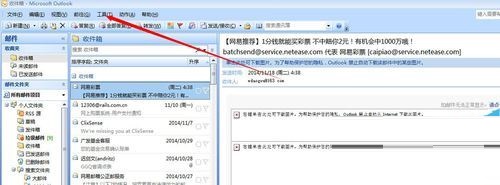
我们在Outlook工具栏下找到,邮箱清除选项,并进入该选项;
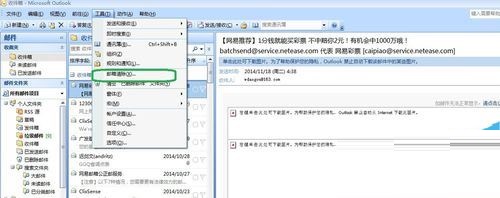
再进入邮箱清除后,首先单击自动存档按钮,此操作可将旧的项目移动到本地文件夹中;
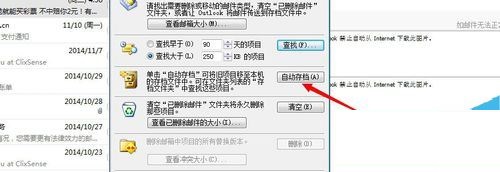
这时我们查找超过N天前的邮件,并进行相关操作,设定查找N天前的项目,并点击查找按钮;
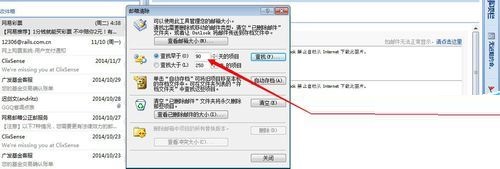
从查找出的邮件列表中,选择你需要操作的邮件,然后单击右键可对其进行删除或者是移动,outlook除了可以查找超过N天的邮件,还可以按照邮件大小进行查找;

最后我们确认outlook邮箱里的邮件都可删除后,就可以执行清空邮箱操作,点击清空按钮,并对提示进行确认,注:清空操作将会永久删除。
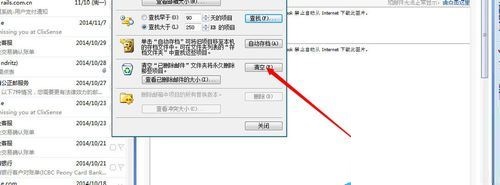
相信大家看完了上文描述的Microsoft Office Outlook(微软邮箱)中清理邮件的详细操作流程,应该都学会了吧!
标签: Outlook清理邮件
相关文章
- 详细阅读
- 详细阅读
-
如何获取网易VIP邮箱教师节特权详细阅读

电子邮箱作为大家日常工作的重要工具,相信大家想必都有那么几个吧?不过,免费邮箱的安全性与稳定性始终令人担忧,特别是超大附件过期问题一定困扰着大家吧。这次,网易vip邮箱的教......
2021-11-13 252 网易VIP邮箱
-
msg文件怎么打开详细阅读

msg文件的打开方法:1、使用outlook邮件客户端软件(outlook2003\2007\2010以及最新的outlook2013格式)首先需要安装下载一个outlook软件,直接双击msg文件即可打开查看邮件内容2、最新版本foxmail或其......
2021-11-13 86 MSG文件
- 详细阅读



